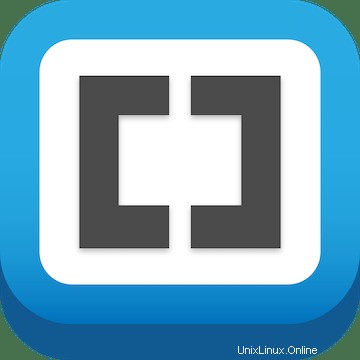
V tomto článku vysvětlíme nezbytné kroky k instalaci editoru kódu závorek na Ubuntu 22.04 LTS. Než budete pokračovat v tomto tutoriálu, ujistěte se, že jste přihlášeni jako uživatel s sudo privilegia. Všechny příkazy v tomto tutoriálu by měly být spouštěny jako uživatel bez oprávnění root.
Brackets je jedním z nejlepších editorů open source kódu. Je vyvinut společností Adobe a je zaměřen na webové designéry a front-end vývojáře. Tento editor kódu je založen na jazycích HTML, CSS a JavaScript. Rozšíření také hrají důležitou roli při zlepšování funkcí. Funguje na všech třech hlavních operačních systémech, macOS, Windows a systémech založených na Linuxu, jako je Ubuntu 22.04.
Předpoklad:
- Operační systém s Ubuntu 22.04
- Adresa IPv4 serveru s oprávněními superuživatele (přístup root)
- Gnome Terminal pro Linux Desktop
- Klient PuTTy SSH pro Windows nebo macOS
- Powershell pro Windows 10/11
- Znáte příkazy APT
Instalace editoru kódu závorek na Ubuntu 22.04 LTS
Krok 1. Než začnete instalovat jakýkoli balíček na svůj server Ubuntu, vždy doporučujeme zajistit, aby byly všechny systémové balíčky aktualizovány.
sudo apt update sudo apt upgrade sudo apt install software-properties-common apt-transport-https curl unzip php php-curl
Krok 2. Nainstalujte nástroj Snap.
V dalším kroku nainstalujte nástroj Snap do svého Ubuntu 22.04:
sudo apt install snapd
Krok 3. Nainstalujte Editor kódu závorek na Ubuntu Linux.
Instalace držáků na váš systém Ubuntu 22.04 Jammy Jellyfish je přímočará. Nyní spusťte na příkazovém řádku následující příkaz a nainstalujte držáky pomocí Snap:
sudo snap install brackets –classic
Krok 4. Spusťte Editor kódu závorek na Ubuntu.
Po dokončení instalace vyhledejte „závorky “ v části „Aktivity ” a otevřete ji.
To je vše, co potřebujete k instalaci Brackets na Ubuntu 22.04 LTS Jammy Jellyfish. Doufám, že vám tento rychlý tip pomůže. Další informace o instalaci editoru kódu závorek najdete v jejich oficiální databázi znalostí. Doufám, že vám byl tento článek užitečný. Pokud to považujete za užitečné, nezapomeňte je sdílet se svými přáteli a rodinou. Také, pokud máte nějaké dotazy, neváhejte se zeptat v sekci komentářů. Jsme tu vždy, abychom vám pomohli.